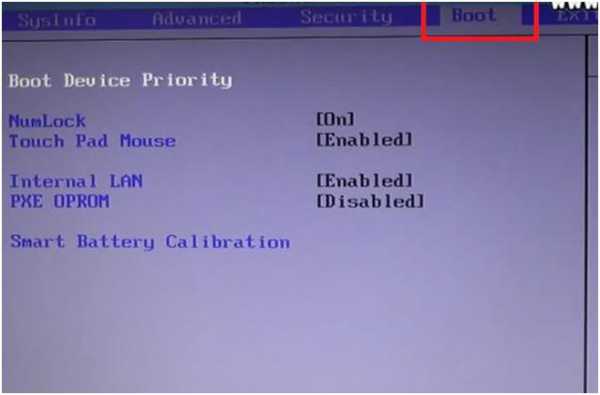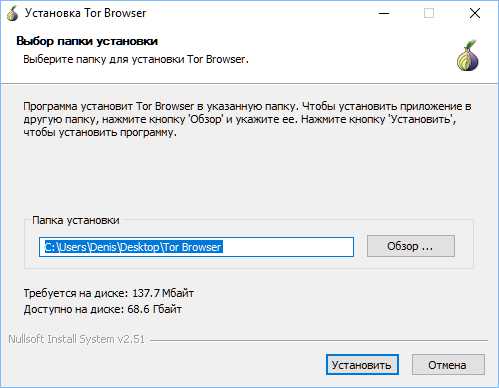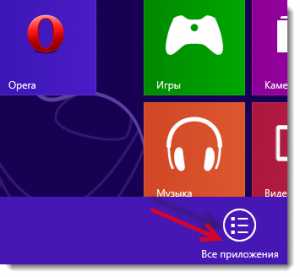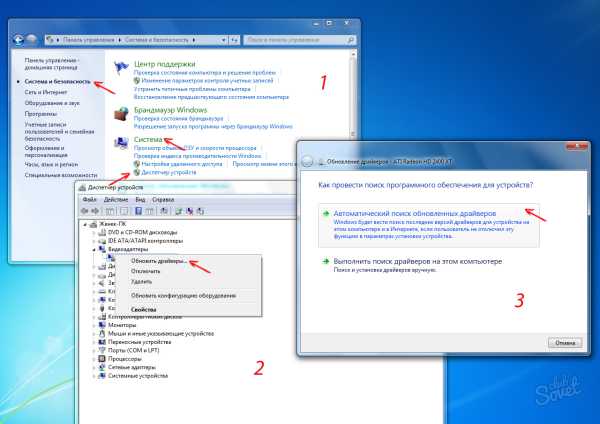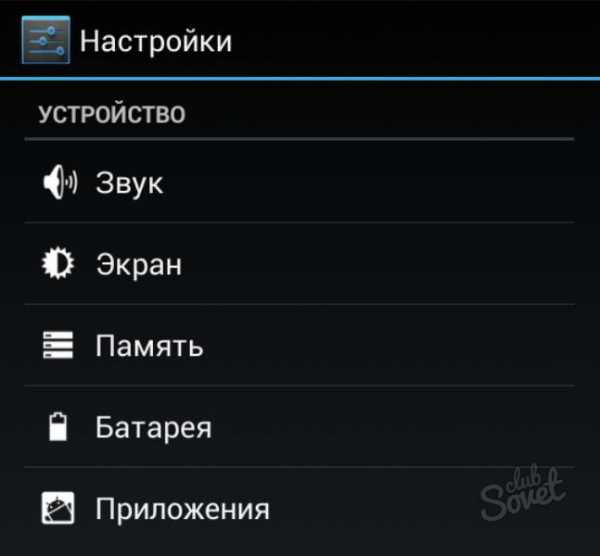Как разобрать ноутбук packard bell
Как самому разобрать ноутбук Packard Bell P5WS0, очистить от пыли и заменить термопасту.
Здравствуйте!
Сегодня мы будем поэтапно разбирать, и чистить систему охлаждения ноутбука модели Packard Bell P5WS0.
ЭТАП 1. Переворачиваем ноутбук днищем вверх и выкручиваем крепежные винты (на фото они обозначены красным), снимаем крышку с защелки, это можно сделать с помощью отвертки, просто поддев и потянув на себя.

ЭТАП 2. Далее снимаем винчестер (т.е жесткий диск). Он снимается смещением в сторону, противоположную разъёму подключения. На жестком диске имеется специальный язычок, потянув который Вы безо всяких усилий снимите его.

ЭТАП 3. Теперь выкрутим оставшиеся болты. Обратите внимание, на маркировку винтов, что бы при сборке их не перепутать.
ЭТАП 4. Теперь освобождаем привод. Для этого выкручиваем один крепежный винт (на фото он обозначен).

ЭТАП 5. Снимаем аккумулятор. Для этого достаточно просто сдвинуть вправо фиксаторы батареи.
ЭТАП 6. Под аккумуляторной батареей выкручиваем еще пять винтов. Опять же обратите внимание на их маркировку, они короче всех винтов.
ЭТАП 7. Теперь извлекаем модуль Wi-Fi. Аккуратно отсоединяем провода и выкручиваем единственный винт.

ЭТАП 8. Теперь поставьте ноутбук, так чтобы Вам было удобно снять панель. С помощью отвертки поддеваем панель, открываем её. Делаем все бережно, дабы не повредить панель.
ЭТАП 9. Отсоединяем шлейф от тач-пада и убираем панель.

ЭТАП 10. Отщелкиваем защелки, за которые держится клавиатура и сдвигаем ее вверх. Далее снимаем шлейфы клавиатуры и кнопки питания. Шлейфы – деталь очень хрупкая, поэтому делайте все с максимальной бережливостью.
ЭТАП 11. Теперь мы видим материнскую плату. Сейчас наша задача- убрать имеющийся на ней скотч и провода.

ЭТАП 12. Откручиваем и убираем левый динамик.

ЭТАП 13. Откручиваем болты, которыми прикрепленена материнская плата.

ЭТАП 14. Отсоединяем правый динамик. Там же отсоединяем разъём микрофона.
ЭТАП 15. Отсоединяем шлейф USB и шлейф монитора.

ЭТАП 16. Теперь извлекаем материнскую плату. Для этого ее нужно приподнять и сдвинуть вправо. Но не вынимайте ее, потому что под ней есть разъем питания, который необходимо отсоединить.
ЭТАП 17. Теперь Вы можете убрать пыль из вентилятора и системы охлаждения, сделать это можно с помощью пылесоса или же кисти.
ЭТАП 18.Отсоединяем вентилятор. Для этого отсоединяем провода и выкручиваем винты. Делайте все предельно бережно, не повредите материнскую плату.
ЭТАП 19. Разбираем вентилятор, для этого выкручиваем три винта. Удаляем остатки пыли. Делаем это опять же с помощью пылесоса, либо промываем под струей воды.
ЭТАП 20. Удаляем старую термопасту и наносим свежую тонким, равномерным слоем.
Осталось лишь собрать почищенную систему охлаждения и продолжать им пользоваться ноутбуком.
Более подробную инструкцию вы получите в видео инструкции как самостоятельно разобрать ноутбук Packard Bell P5WS0, почистить от пыли и заменить термопасту.
kom-servise.ru
Как разобрать ноутбук Packard Bell DOT S
Выглядит этот ноутбук вот так.

Разборку этого ноутбука начинает как всегда с извлечения аккумулятора. Переворачиваем ноутбук и сдвигаем защёлку отсека, где стоит аккумулятор в положение открыто. Для удаления аккумулятора, нужно отодвинуть фиксатор в сторону и удерживать его, пока вы вынимаете батарею.


Далеко не лишнем будет сразу избавиться от заглушки для карт памяти. Нежным нажатием на неё, высвобождаем заглушку и вытаскиваем её. Эта простая процедура показана на картинках ниже.


Следующим этапом извлекаем оперативную память. Находится она под крышкой, не совсем правильной формы. Откручиваем её и раскрываем.


Начинаем процедуру изъятия планок памяти. Отгибая специальные защёлки, которые держат планку, вынимаем их. Ниже есть подробное фото этого процесса.


Следующий шаг в разборке ноутбука, это снимаем крышку с отсека, где установлен жёсткий диск, с последующим изъятием самого диска. Процедура не сложная, но если у кого есть сомнения, смотрим на фото ниже, там всё понятно.






Так же под этой крышкой находятся два модуля, которые тоже надо снять. Это модуль 3G и беспроводной модуль WLAN. Отцепляем провода, которые являются антеннами, сначала с модуля WLAN. Запоминаем, какой провод куда шёл. Откручиваем один винт, который удерживает этот модуль, и извлекаем модуль как показано на картинке. Ничего сложного.



Приступаем к извлечению модуля 3G. Тут много комментировать нет смысла. Процесс схож с процессом по извлечению модуля WLAN. Отключаем антенны, откручиваем шуруп, вытаскиваем плату 3G. На фото этот процесс запечатлен подробно.



Снимаем клавиатуру ноутбука Packard Bell dot s. Находим защёлку, которая держит клавиатуру. Находится она сверху клавиатуры, строго посередине. Нажимаем на защёлку и поддеваем клавиатуру. Поднимаем поочерёдно левый, а затем правый угол клавиатуры, чтобы разъединить защёлку внизу. Клавиатура должна освободиться. Но не стоит её дёргать, она соединена шлейфом с ноутбуком.






Отогнув клавиатуру, как показано на фото, легко подобраться к разъёму, который нам и нужно разъединить. Проделываем это и клавиатура отключена.


Для того чтобы разобрать ноутбук, необходимо снять верхнюю панель. Для этого предстоит отсоединить шлейф питания, шлейф который идёт на тачпад. На фото ниже, показано подробно.




Откручиваем семь винтов, которые указаны на картинке.

Перевернув ноутбук, вытаскиваем антенные кабели, которые проходят по направляющим. В противном случае они нам будут мешать снять крышку.


Затем надо открутить одиннадцать винтов. Винты разных типов и размеров. Для удобства, на картинке ниже, они помечены разными цветами. Не перепутайте, какой винт, откуда выкручен, это очень важно.

Раскрываем наш ноутбук, раскрываем монитор ноутбука вертикально, поддеваем верхнюю панель и снимаем её с нижней панели. Этот процесс показан на картинке ниже.

Мы продолжаем разделять две половины ноутбука. Делайте это аккуратно и не спеша. Справившись с защёлками на переднем крае, переходим разделять панели с боков ноутбука. Там стоят такие же защёлки. Если вы справились с передними, справитесь без труда и с боковыми защёлками.


Нужно приложить небольшое усилие и потянуть верхнюю панель на себя, чтобы окончательно освободиться от нижних защёлок. Верхняя панель успешно снята.


Нужно ещё снять модёль подключения блока питания. Он может нам помешать извлечь материнскую плату в будущем.

Следующим делом нам предстоит избавиться ещё от нескольких элементов, которые будут препятствовать разбору ноутбука и чистке ноутбука. Начинаем с модуля светодиодной подсветки. Вынимаем шлейф из разъёма, который расположен на материнской плате. Теперь откручиваем винт, крепящий плату подсветки, и снимаем её. Смотрим на фото.




Ещё избавляемся от Bluetooth модуля. Если быть точнее, то снимать его полностью и не имеет смысла, достаточно просто открепить провод, идущий на материнскую плату, а сам модуль оставить, так как есть. Он не мешает дальнейшему извлечению материнской платы из ноутбука.

Убираем модуль моста. Он расположен чуть поверх материнки и он явно нам будет мешать в разборе ноутбука дальше. Отклеим скотч, который как бы крепит провода. Выкручиваем два винта и снимаем этот мост. Смотрим на картинку и не допускаем ошибок при разборе ноутбука.



Вот и вся процедура.
Наконец-то подошли мы к долгожданному процессу. Теперь мы можем снять материнку, без какого либо ущерба для нашего ноутбука. Для этого понадобится аккуратно отключить все провода и шлейфы, которые приходят на материнскую плату с других элементов ноутбука. Эта работа много времени не займёт. В первую очередь вытащим коннектор из разъёма, который ведёт к монитору ноутбука. Так же отсоединяем кабель питания, он находится неподалёку от разъёма с сигнальным кабелем, который ведущий на ЖК монитор, который мы только что отключили.



Откручиваем всего один винт, который отмечен на картинке ниже, и вынимаем материнскую плату из корпуса нашего ноутбука.

Всё, теперь оставшиеся части ноутбука можно отодвинуть в сторону, они нам понадобятся теперь только при сборке ноутбука. Настало время заняться чисткой ноутбука и заменой термопасты на системе охлаждения ноутбука. Начнём с малого. Отсоединим разъём с проводом, по которому подаётся питание на вентилятор охлаждения всей системы.

Система охлаждения крепится к материнке всего тремя винтами, откручиваем их. Три винта, много это или мало, решать не нам. Держится всё достаточно уверенно и крепко. Оставим это на совести производителя.
Снимаем систему охлаждения с материнской платы. Теперь ничего нам не мешает произвести полную и не торопливую профилактику всей системы, отвечающей за охлаждение нашего ноутбука.


Принцип проведения профилактической чистки системы охлаждения такой же, как и на остальных моделях ноутбуков. Ничего нового и сверх естественного. Не буду долго останавливаться, и объяснять сам процесс. О нём можно прочитать в моих предыдущих статьях. Как почистить ноутбук от пыли читаем здесь. Как заменить термопасту на ноутбуке смотрим тут. Для тех, кто лучше воспринимает видео материал, нежели фотоматериал, могу предложить посмотреть несколько видео роликов на тему – Как разобрать ноутбук Packard Bell dotS?
А так же, полезно посмотреть видео ролик на тему – Как почистить ноутбук и как заменить термопасту на ноутбуке этой марки? Смотрим и наслаждаемся.
Хочу заострить ваше внимание на том, что в фото и видео материале, замечено небольшое не соответствие. Разное внутреннее исполнение материнской платы. С чем это связано, могу только догадываться. Во всяком случае, отличия столь не значительные, что нет повода для волнений и переживаний. У вас не составит труда адаптировать полученные данные с видео и фотоматериалов, под вашу конкретную разновидность исполнения ноутбука Packard Bell dotS.
notebookcrash.ru
Разборка ноутбука Packard Bell Easynote TE11 HC 060RU
Сегодня мы будем разбирать, чистить и собирать ноутбук Packard Bell Easynote TE11 HC 060RU.
1. Начнём разборку с извлечения аккумуляторной батареи.
Для этого мы переворачиваем ноутбук и каким-нибудь острым инструментом открываем крышку отсека аккумуляторной батареи.
Затем достаём из него эту самую батарею.

2. Далее откручиваем два винта, фиксирующие крышку отсека, в котором находятся жесткий диск, модуль WI-FI и микросхемы оперативной памяти.

3. Затем нам нужно снять жёсткий диск.
Для этого нужно потянуть вправо за язычок, который находится на правом же краю винчестера, и извлечь его.

4. Далее нам нужно открутить все винты.
Расположенные на корпусе – всего их семнадцать штук, каждый из них длиной в восемь миллиметров.
После выкручивания винтов внимательно проверяем, все ли они выкручены.
Слева вверху находятся два винта длиной в пять миллиметров – откручиваем и их тоже. Их нужно убрать отдельно от длинных винтов.
Затем следует выкрутить три маленьких винта, которые находятся в отсеке аккумуляторной батареи.
После этого нужно извлечь привод оптических дисков и убрать его куда-нибудь в сторону.

5. Далее переворачиваем ноутбук, аккуратно открываем его и приступаем к раскрытию защёлок, которые крепят клавиатуру к корпусу.
Делать это рекомендуется при помощи небольшой тонкой отвёртки, которую нужно просунуть в щель, образованную прилегающими друг к другу поверхностями корпуса и клавиатуры ноутбука и. слегка надавливая, отстегивать защёлки.

6. После этого поднимаем клавиатуру, и видим её шлейф, который следует отключить от материнской платы.
После этого клавиатуру с ноутбуком ничего не связывает, и её можно убрать.

7. Затем отключаем шлейф тачпада и кнопки питания.

8. Потом нужно взять пластиковую карточку и просунуть её со стороны дисковода в щель между верхней и нижней частями ноутбука, и открыть при помощи этой карточки фиксирующие защёлки.
После чего поднять верхнюю панель и убрать её.

9. Нашему взору открывается материнская плата с кулером (радиатор на обратной строне), батарейки микросхемы CMOS, кардридер, аудиоразъём, разъёмы USB, HDMI, VGA, Ethernet, разъём для подключения зарядного устройства (обратите внимание, что этот разъём в данной модели ноутбука на вмонтирован в материнскую плату).
На другой стороне имеются два разъёма для подключения USB-устройств, которые смонтированы на отдельной плате.
Также там есть коннектор правого динамика, коннектор микрофона, шлейф на матрицу.

Разборка ноутбука закончена, и во второй части я расскажу, как его почистить от пыли и заменить термопасту.
Видео смотрите ниже:
https://www.youtube.com/watch?list=UUVcDfCEUy4olI6k4RVTGS3g&v=s6VQuQGVi2w
kom-servise.ru
Как разобрать ноутбук Packard bell? Как почистить от пыли?

Всем привет, как ваше настроение?
Мое отличное!
В данной статье мы с вами разберем ноутбук Packard bell, сделаем чистку от пыли и заменим термопасту на процессоре.
Во время разборки ноутбука Packard bell, ни каких проблем не было. Все снималось довольно просто и легко без всяких усилий.
Как разобрать ноутбук Packard bell
Что нам понадобится:
- Отвертка+
- Отвертка-
- Медиатор
- Термопаста
- Кисточка
- Пинцет
- Тряпочка
Инструкция
1.Отключаем ноутбук от сети
2.Переворачиваем ноутбук и откручиваем все винтики, которые мы видим

3.Вытаскиваем дисковод

4.Открываем ноутбук

5.Вставляем медиатор в зазор и проводим по всему корпусу ноутбука, тем самым корпус ноутбука раскрывается
6.Отсоединяем шлейф клавиатуры и шлейф тачпада. На фото видно, что два этих шлейфа отсоединены.
Примечание
Осторожнее со шлейфами — их можно легко повредить. Все делаем аккуратно, затычки шлейфа отковыриваем пинцетом

На этом фото показаны места, в которые они были подключены.

7.Откручиваем один винтик и отсоединяем два шлейфа и два разъема

8.Откручиваем один винтик и убираем модуль wifi 
9.Откручиваем два винтика

10.Сдвигаем влево жесткий диск и убираем в сторонку

11.Достаем материнскую плату
Все мы с вами разобрали ноутбук, теперь можем приступать к чистки и замены термопасты.
Чистка ноутбука от пыли и замена термопасты на процессоре
1.Чистим кисточкой вентилятор и ребра системы охлаждения. На фото видно, что вентилятор и система охлаждения чистая.
2.Отсоединяем разъем

3.Откручиваем винтики по порядку

4.Удаляем тряпочкой старую термопасту
5.Наносим новую термопасту.

В данной статье мы с вами разобрали ноутбук Packard bell, сделали чистку от пыли и заменили термопасту на процессоре.
Сборку ноутбука производить в обратном порядке.
Спасибо за внимание.
С вас подписка на блог!
С уважением Nako!
ПОДПИШИСЬ!
Тебе со мной будет интересно!
Подпишись на блог и получай бесплатно статьи на почту!
mynako.ru
Как разобрать ноутбук Packard Bell
 Как разобрать ноутбук Packard Bell Easynote TJ75 -инструкция в картинках. Рассмотрим в картинках как почистить и разобрать ноутбук Packard Bell Easynote TJ75. Сделав предварительную диагностику ноутбука, получил неутешительные результаты. Это перегрев центрального процессора и жесткого диска. Эта машина эксплуатируется уже не первый год и похоже настало время хорошенько ее почистить. Зачастую проблема перегрева видеокарты и процессора ноутбуков-это скопившаяся пыль в корпусе и системе охлаждения. Иногда радиатор системы охлаждения до такой степени забивается пылью, что она превращается в систему нагрева. Кулер вращаясь нагревает, cкопившуюся пыль в радиаторе, и вместо холодного воздуха для охлаждения поступает горячий. И только полная разборка и чистка спасут компьютер от выхода из строя, а также сберегут нервы пользователя при его эксплуатации.
Как разобрать ноутбук Packard Bell Easynote TJ75 -инструкция в картинках. Рассмотрим в картинках как почистить и разобрать ноутбук Packard Bell Easynote TJ75. Сделав предварительную диагностику ноутбука, получил неутешительные результаты. Это перегрев центрального процессора и жесткого диска. Эта машина эксплуатируется уже не первый год и похоже настало время хорошенько ее почистить. Зачастую проблема перегрева видеокарты и процессора ноутбуков-это скопившаяся пыль в корпусе и системе охлаждения. Иногда радиатор системы охлаждения до такой степени забивается пылью, что она превращается в систему нагрева. Кулер вращаясь нагревает, cкопившуюся пыль в радиаторе, и вместо холодного воздуха для охлаждения поступает горячий. И только полная разборка и чистка спасут компьютер от выхода из строя, а также сберегут нервы пользователя при его эксплуатации.
Что нам для этого понадобится?

Отвертки разного калибра, кисточка, салфетки, термопаста и конечно это Ваше терпение. Все есть в наличии, и мы начинаем. Выключаем ноутбук и отсоединяем от него аккумулятор.


Обесточив питание, отсоединяем крышку, под которой находятся память, hd и адаптер беспроводного устройства.




Начинаем потрошить внутренности. Отсоединяем оперативную память, жесткий диск, адаптер беспроводного устройства.










Вот так шаг за шагом мы стараемся разобрать ноутбук Packard Bell. Не забываем отсоединить dvd привод и откручиваем все болты на задней крышке бука. Привод крепится одним болтиком.




Шаг за шагом добираемся до клавиатуры. Аккуратно ее извлекаем.





Продолжаем разборку. Откручиваем остальные болты. Отсоединяем заднюю крышку от верхней.Снимаем монитор. Не забываем отсоединить шлейфы.








Остается самое малое. Отсоединяем материнскую плату и снимаем систему охлаждения ноутбука.






Вот и причины перегрева, забитые пылью, вентилятор и радиатор и высохшая термопаста. Чистим и смазываем кулер. Аккуратно туалетной бумагой удаляем остатки термопасты и наносим новую.













Теперь в хронологическом порядке с точностью наоборот начинаем сборку. Не забываем соединять все шлейфы и закручиваем болтики. В местах крепления болтов на материнке и внутри корпуса есть специальные отметки в виде треугольника.




После чистки все параметры пришли в норму. Перестал греться центральный процессор и жесткий диск. На этом я завершаю свой рассказ.

bazanovv.ru